Logitech Harmony Smart Keyboard Add-on Användarmanual

Paketets innehåll
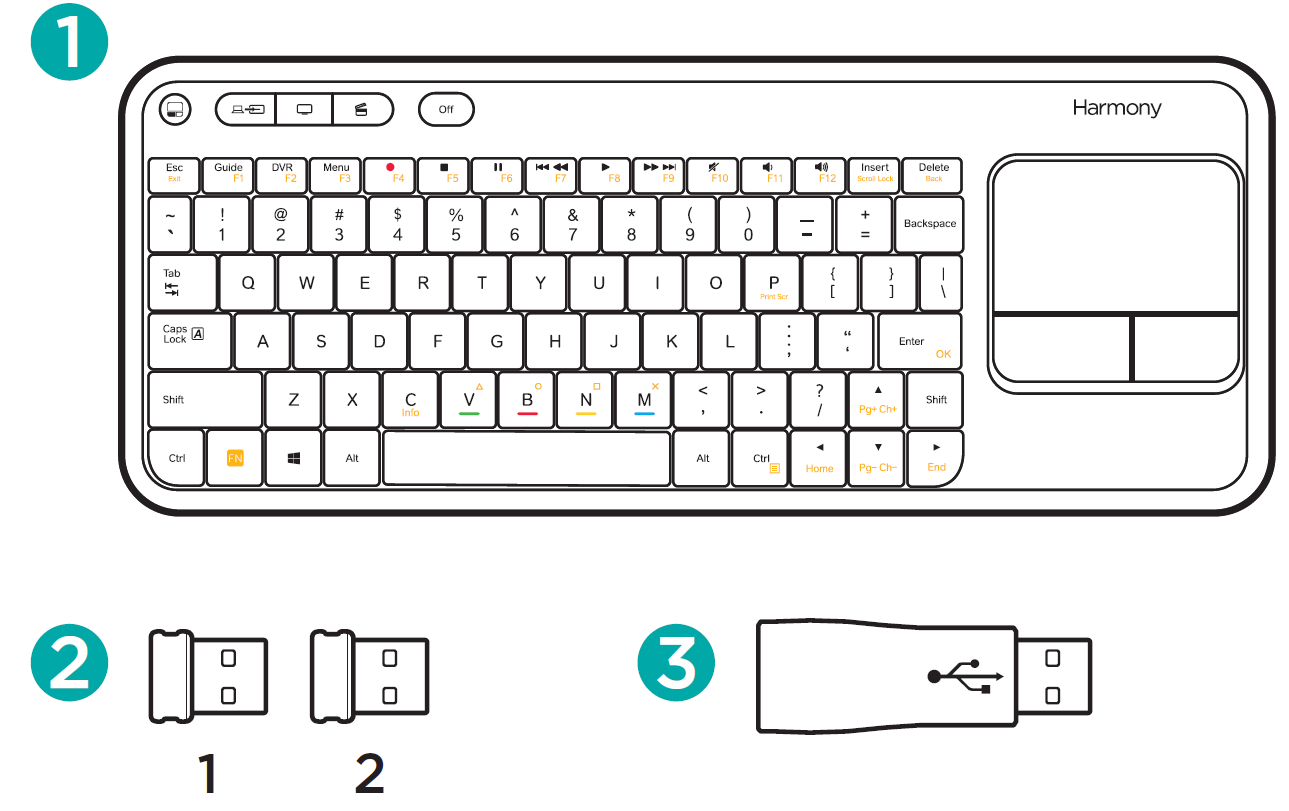
- Harmony Smart Keyboard
Möjliggör textinmatning, navigering av datorer och kontroll av hemunderhållningsenheter. - Två USB-mottagare
Möjliggör textinmatning och navigering på kompatibla USB-enheter (se avsnitten Anslutning). - USB-förlängare
Hjälper till att ansluta USB-mottagaren till svåråtkomliga USB-platser. Användning är valfri beroende på inställning.
Hur det fungerar

Harmony Hub krävs. Harmony Hub och fjärrkontroller säljs separat. För mer information om textinmatningsaktiverade enheter, besök support.myharmony.com/smart-keyboard-add-on
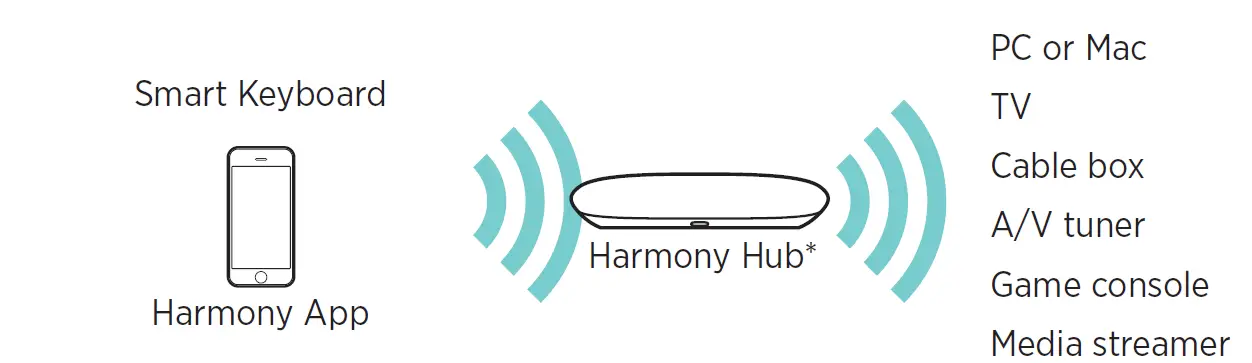
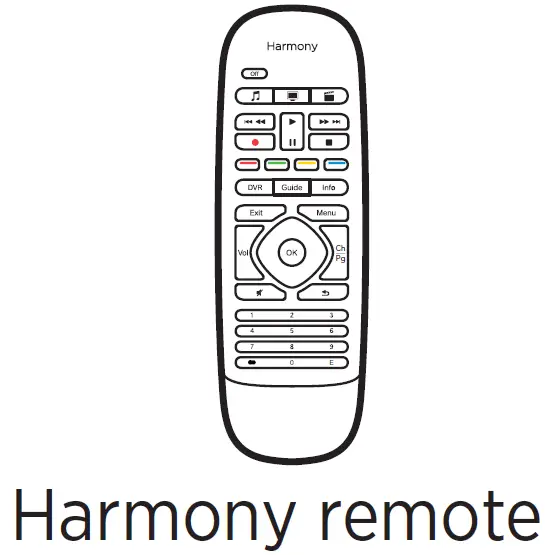
Låt oss börja
För mer detaljerade instruktioner, besök support.myharmony.com/smart-keyboard-add-on
STEG 1
Starta Harmony-appen
- Om det inte redan är gjort, installera Harmony-appen från Apple Store eller Google Play.
- Starta Harmony-appen från din smartphone eller surfplatta.
STEG 2
Navigera till Inställningar
- Tryck på Meny och öppna Inställningar.
- Välj Lägg till smart tangentbord.
- Följ instruktionerna för att para ihop tangentbordet och USB-mottagarna.
STEG 3
Anslut tangentbordet till Aktiviteter
- Aktiviteter markerade med innehåller en enhet som accepterar textinmatning. Tryck för att aktivera textinmatning för denna aktivitet.
- Upprepa för varje markerad aktivitet.
Ansluta till en PC eller Mac
Om din dator är Bluetooth®-kompatibel
- Välj "Bluetooth" för din datoranslutningsmetod under installationen med Harmony-appen.
- Starta Bluetooth-parningsprocessen på din dator för att para ihop Harmony Hub med din dator.
Ansluta till andra enheter AppleTV
- Slå på din AppleTV
- Välj "Bluetooth-anslutning" för din AppleTV under installationen.
- Starta Bluetooth-parningsprocessen på din AppleTV för att para ihop hubben med din AppleTV. Xbox 360
- Slå på din Xbox.
- Anslut en av de två medföljande USB-mottagarna när du uppmanas att göra det.
- Välj den anslutna USB-mottagaren för din Xbox under installationen.
Bekräfta anslutningen på Harmony-appen
- Om din dator har en ledig USB-port
- Följ instruktionerna på skärmen under installationen.
- Slå på datorn.
- Anslut en av de två medföljande USB-mottagarna när du uppmanas att göra det.
- Bekräfta anslutningen på Harmony-appen.
Roku
- Se till att Roku är påslagen och ansluten till ditt hemnätverk.
- Välj "Wi-Fi-anslutning" för din Roku under installationen.
- Hubben skannar ditt nätverk efter Roku och ansluter automatiskt till det när det hittas.PlayStation 3
- PlayStation 3 kräver en Bluetooth-anslutning för att slå på och av och en USB-anslutning för textinmatning och navigering.
- Slå på din PlayStation.
- Följ instruktionerna för att ansluta via Bluetooth.
- Följ instruktionerna för anslutning av USB-mottagaren i Harmony-appen.
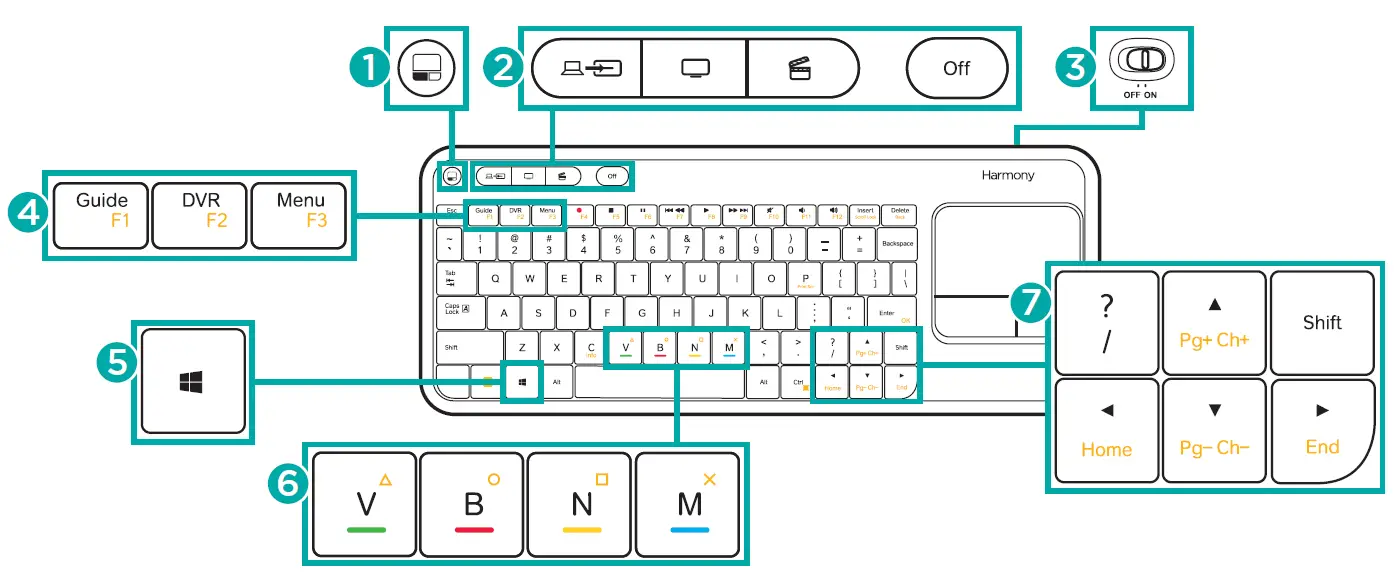
- Fungerar som vänster musklick.
- Harmony Activity-knappar ger åtkomst med en knapptryckning till datoransluten TV, titta på tv och titta på filmaktiviteter.
- Av kommer att stänga av alla enheter som används i den aktuella aktiviteten.
- På/av-knappen slår på eller av tangentbordet.
- Kabel/satellitbox-funktioner används för att komma åt programguider, DVR-inspelningar etc.
- Windows-tangenten fungerar också som 'Meny'-knappen på enheter som PS3 och Xbox och som Kommando-tangenten på Mac-datorer.
- När de används i kombination med Fn-tangenten kan färgtangenterna användas för att navigera på PS3, Xbox och vissa kabel-/satellitbox- och DVR-menyer.
- Dator Page Up/Down eller set-top box Kanal upp/ner när den används i kombination med Fn-tangenten.
Felsökning
- Mitt tangentbord fungerar inte.
- Se till att Harmony Hub är påslagen hela tiden.
- Se till att strömbrytaren på tangentbordet är i läget "På" och se till att nya batterier är isatta i tangentbordet.
- Tangentbordskompatibilitet varierar med specifika enheter, besök support.myharmony.com/smart-keyboard-add-on för mer information.
- USB-mottagaren upptäcktes inte under installationen.
- Se till att enheten du ställer in är påslagen.
- Harmony Hub kan inte ansluta till Wi-Fi eller så kan Harmony-appen inte upptäcka hubben.
- Se till att navet är inom räckhåll för din router.
- Se till att din telefon och hubb är anslutna till samma Wi-Fi-nätverk.
- Starta om din hubb genom att koppla ur och återansluta dess strömförsörjning.
- Det tar 30 sekunder att starta om.
- Besök support.myharmony.com/smart-keyboard-add-on för ytterligare hjälp.
Få stöd
För mer detaljerad information, besök
support.myharmony.com/smart-keyboard-add-on
Att hitta svar på frågor
Besök vår kunskapsbas på support.myharmony.com/smart-keyboard-add-on
Få hjälp med en mobilinstallation
Många skärmar och sidor som presenteras för dig under installationen innehåller "Läs mer"-länkar utformade för att ge ytterligare information eller hjälp med olika funktioner.
Logitechs användarforum för Harmony Remote
Besök Harmony användarforum som finns på forums.logitech.com
Vanliga frågor
Varför kräver PlayStation två anslutningar?
PlayStation kräver en Bluetooth-anslutning för att slå på och stänga av den medan USB-mottagaren används för textinmatning och navigering.
Finns ytterligare USB-mottagare tillgängliga?
Tangentbordet och Harmony Hub kan kopplas ihop med maximalt två USB-mottagare. För att maximera antalet enheter du kan styra, använd Bluetooth-parning när det är möjligt.
Kan jag flytta USB-mottagaren till en annan enhet?
Ja, men om du flyttar USB-mottagaren till en annan enhet, glöm inte att gå tillbaka till Harmony-appen för att uppdatera ditt konto med denna ändring för att hålla lösningen synkroniserad och fungerande.
2014 Logitech, Logitech, Logitech-logotypen, Harmony, Harmony-logotypen och andra Logitech-märken ägs av Logitech och kan vara registrerade. Bluetooth-ordmärket och logotyperna är registrerade varumärken som ägs av Bluetooth SIG Inc. och all användning av sådana märken av Logitech sker under licens. Wi-Fi är ett registrerat varumärke som tillhör Wi-Fi Alliance. Alla andra varumärken tillhör sina respektive ägare. Logitech tar inget ansvar för eventuella fel som kan förekomma i denna handbok. Informationen här kan ändras utan föregående meddelande.
Ladda ner PDF: Logitech Harmony Smart Keyboard Add-on Användarmanual




